U-NEXTの無料トライアルを試してみたいけど、支払い方法ってどんなものがあるの?
今回はこんなお話!
U-NEXTって知名度もあるし、無料トライアルもあって試してみたい人も結構多いけど、中には支払い方法で足踏みすることもあると思います。
わかるっ!
オンラインのサービスって結構クレジットのみの支払いしか扱ってないECなんかも多いんですよね。
U-NEXTはクレジットカード以外にもたくさんの支払い方法を扱っているので、よく使うサービスが使えると思います。
【U-NEXTで使える支払い方法】
- クレジットカード
- キャリア決済
- 楽天ペイ
- Amazon.co.jp
- AppleID
- GooglePlay
- ギフトコード/U-NEXTカード
用意されてる方法は上記の7つ。
下記の表は加入方法事の支払い方法内訳。
| 登録方法 | 支払い方法 |
| U-NEXT公式サイトからの加入 | PC:クレジットカード・楽天ペイ スマホ:クレジットカード |
| iOSアプリからの加入 | AppleID課金 |
| Androidアプリからの加入 | GooglePlay課金 |
| Amazon Fire TV・Fire TV Stickから加入 | Amazon決済 |
本記事ではそれぞれの支払い方法について解説していくので、もし馴染のあるものがあればチェックしてみてください。
ちなみに公式サイトでの説明もあるので、より詳細を知りたい場合は下記リンク先をご覧ください。
【重要】パソコンとスマホの決済選択表示の違い
まず最初に、操作する端末によって支払い方法の選択表示が異なるのでその情報から!
U-NEXTにWindowsパソコンから加入しようとする場合、設定できる支払い方法は下記2つに限定されます。
もし、決済方法の選択でキャリア決済やその他を利用したい方はスマホからの加入、または専用端末から申し込みすることで選択肢を増やすことができます。
また、利用が初めての方は設定後に月額プランに申し込むことで、31日間の無料トライアル(定期購読)が利用できるようになります。
①クレジットカードで支払い
| 購入作品への利用(ポイントチャージ) | 〇 |
| 月額プランへの利用 | 〇 |
| ポイント購入なしの直接決済 | 〇 |
まずはどこでも導入されているクレジットカードでの支払い方法。
【対応しているクレジットカード】
対応しているカードは上記5種。
VisaやMaster Cardなどメジャーどころのカードに対応しているので、クレジットカードを利用している方にはすぐに使える手頃な支払い方法ですね。
クレジットカードを支払い方法として選択する利点は「ポイントバックプログラム」で支払い金額の最大40%をポイントとして還元してもらえるというもの!めっちゃおトクになる仕組み。
わざわざポイントを購入する手間もないのがメリット。
②キャリア決済で支払い
| 購入作品への利用(ポイントチャージ) | 〇 |
| 月額プランへの利用 | 〇 |
U-NEXTはキャリア決済に対応しているので、ネットショッピングで登録している方はまとめて決済が可能。
ぼくもフリマやAmazonなどでキャリア決済を使うんですが、これがあるとマジで助かる!!!
【対応しているキャリア決済】
それぞれの端末操作で登録ができるようで、楽天モバイルは非対応。
いずれもポイント購入と月額プランの支払いに対応しているので、ご使用のキャリアを選択して使用してください。
無料トライアルの使用時などですでに支払い方法が設定済みの場合、キャリア決済への変更はできないようなので注意!
アカウント単位で紐づけられるので、別端末から変更しようとしても意味ないらしい・・・キャリア決済を使いたい方は最初の設定間違えないようにね!
ちなみにキャリア決済による手数料の発生もありません。
③楽天ペイで支払い
| 購入作品への利用(ポイントチャージ) | 〇 |
| 月額プランへの利用 | 〇 |
基本的にキャリア決済と同じような感じ。
複数の支払い方法が選択肢にある場合、1番の利用候補にする理由はなさそう。
④Amazon.co.jpで支払い
| 購入作品への利用(ポイントチャージ) | 〇 |
| 月額プランへの利用 | 〇 |
「Amazon Fire TV」・「Fire TV Stick」・「Fire タブレット」などの専用端末で操作することで利用できます。
支払い方法はU-NEXTからではなくAmazonの規定の支払い方法で、請求もAmazonになるのは留意。
「子アカウントへの購入制限」は適用されないようなので注意するポイント!
⑤AppleIDで支払い
| 購入作品への利用(ポイントチャージ) | 〇 |
| 月額プランへの利用 | 〇 |
AppleIDを経由した支払い方法で、特徴的なのが他のサービスが月額プランの額面通りなのに対し、AppleIDを使うと「2,189円」が「2,400円」と手数料が発生する分高くなってしまうのが、他とは違うポイント。
少しでもコストを抑えたいという方にはあまりおすすめできない支払い方法ですね。
また、解約した場合次の更新日まで視聴が可能!
⑥GooglePlayで支払い
| 購入作品への利用(ポイントチャージ) | 〇 |
| 月額プランへの利用 | 〇 |
GooglePlayで設定した支払いに依存する支払い方法。
【GooglePlay支払い一覧】
⑦ギフトコード(U-NEXTカード)で支払い
| 購入作品への利用(ポイントチャージ) | 〇 |
| 月額プランへの利用 | 〇 |
コンビニで販売しているギフトカードを購入して使う方法。
作品購入に毎月利用金額に制限を設けたい方などが利用すると使いすぎを防ぐことができていいかもしれません。
| 販売方法 | 見放題タイプ | ポイント選択タイプ |
| オンライン販売 | ・7日間見放題+550ポイント(楽天ブックスのみの限定) ・30日間 見放題+1,200ポイント | ・550ポイント(gifteeの限定) ・3,000ポイント(giftee、Kiigo、楽天ブックスのみの限定) ・5,000ポイント(楽天ブックスのみの限定) ・550~50,000ポイント(Kiigo、Amazonのみの限定) |
| 店舗販売 | ・7日間 見放題+550ポイント (セブン-イレブン、ファミリーマート、 ローソン、ミニストップの限定商品) ・30日間 見放題+1,200ポイント ・90日間 見放題(ファミリーマートの限定・ポイントなし) ・120日間 見放題(ファミリーマートの限定・ポイントなし) ・180日間 見放題(ファミリーマートの限定・ポイントなし) ・365日間 見放題(セブン-イレブンの限定・ポイントなし) | ・3,000ポイント(セブン-イレブン、ファミリーマート、ローソン、ミニストップの限定) ・5,000ポイント(セブン-イレブン、ファミリーマート、ローソン、ミニストップの限定) ・550~50,000ポイント(ファミリーマート、ドン・キホーテ、ヤマダグループ、 エディオングループ、ケーズデンキ、ビックカメラグループ、 上新電機、東海キヨスク、コスモス薬品、 サンドラッググループの限定) ・100~100,000ポイント(セブン-イレブンの限定) |
月額サービスの支払いへは充当できず、ヤマダビデオのアカウントでは使用できない点は注意。
ギフトコードの設定はアカウント作成時点では支払い方法に設定しないように注意!
というのも、31日間の無料トライアルが利用できるのでこの期間は無料で使うことができます。
ギフトコードを購入する意味はないので、まずは無料期間にしっかり使い倒して体験。後に契約を続行する場合、改めてギフトコードを購入して利用するようにしてください。
ギフトコードの登録方法など知りたい方は「簡単?ギフトコードの登録方法やU-NEXTカードの購入方法とメリット紹介」の記事をご覧ください。
支払い方法変更不可の決済
U-NEXTの加入時に設定する決済方法の中には、最初に設定してから再度支払い方法を変更したい時設定できない「最初にしか選べない決済方法」があります。
【変更時に選べない決済方法】
上記2つは最初に設定しないと変更時に選択できないので、もしいずれかの決済方法に変更する可能性がある場合、とりあえず設定してみても良いと思います。
ただし!上記の方法が使えない場合もあります。
※使用できない場合は決済方法選択に表示されず、使用できる場合は表示されます。
支払い方法に関して知りたい情報が得られなかった方は、U-NEXTの公式サイトでも紹介しているので下記を参考にご覧ください。
U-NEXT無料トライアルで支払い方法を設定する
上記で利用できる支払い方法があれば無料トライアルは使えるので早速試してみてください!
もっと無料トライアルの特徴を見てから決めたいという方向けに↓トライアルの内容やどんな方に向いてるかまとめた記事もあるのでそちらをご覧ください。
U-NEXT加入に必要な支払い方法【まとめ】
以上、U-NEXTの加入時に設定できる支払い方法についてまとめました!
先述していますが、無料トライアル申し込み時にも加入手続きである、支払い方法の設定が必要になります。
トライアル期間終了後、期間を超えた場合や継続利用する場合はそのまま設定した決済方法で引き落とされるので、よく使う決済方法を指定しておくとトラブルはないと思います。
- 利用できる支払い方法は7つ
- パソコンからだとクレジットカードか楽天ペイに限定される
- クレジットカードの決済はポイントバックがあっておトク
- AppleIDは手数料分高くなるのでおすすめしない
- ギフトコードはアカウント作成時点で設定しない
設定で重要なのはこれくらいですね。
使い方を検討している方の参考になれば幸いっ!!!
また、無料トライアルを試して微妙だった際には解約や退会が必要になることもあります。SNSで解約できないなどの声がありますが、ちゃんと規約を読んでいない様子。
下記記事では「解約」と「退会」の違いについても書いたので、事前に知っておきたい方はご覧ください。
U-NEXTの一ヶ月無料トライアルが解約できない?解約と退会の違い

今回はこんな感じ。
またね~

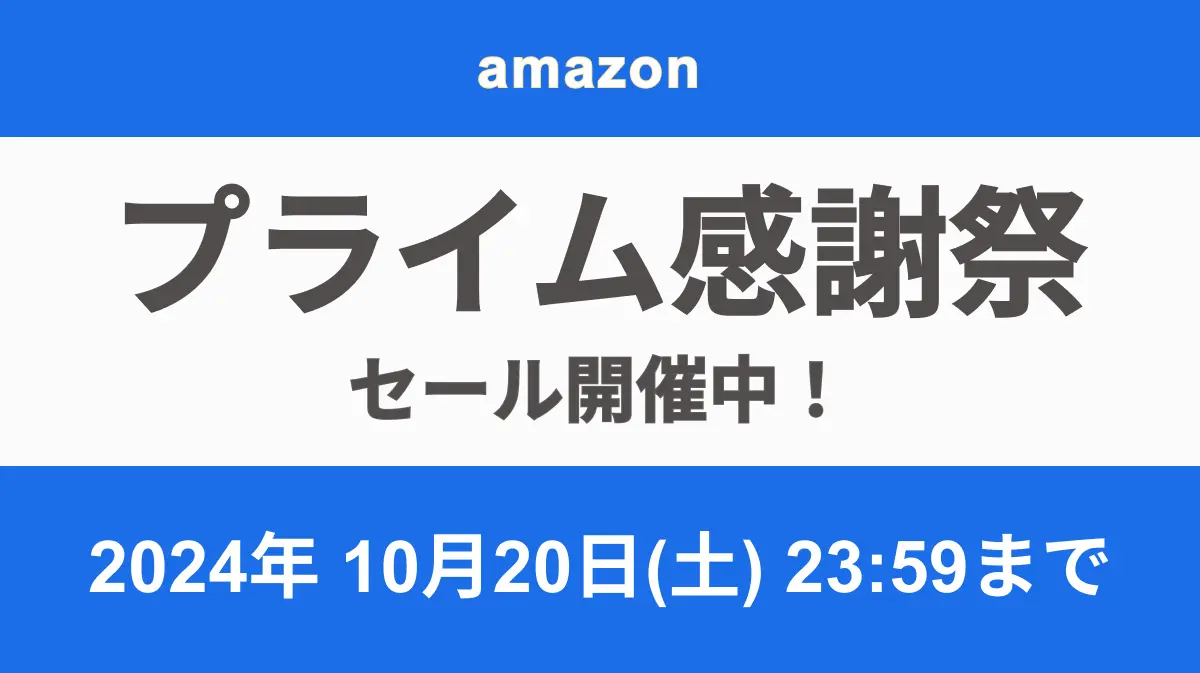


コメント